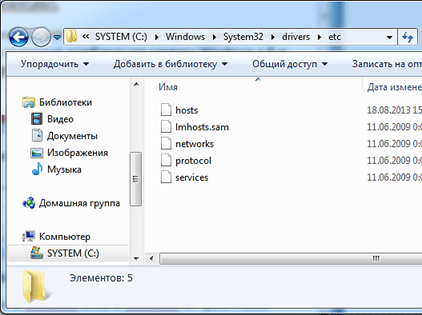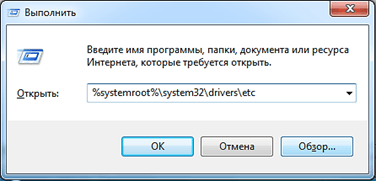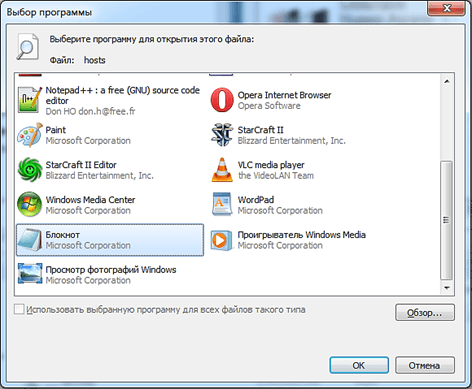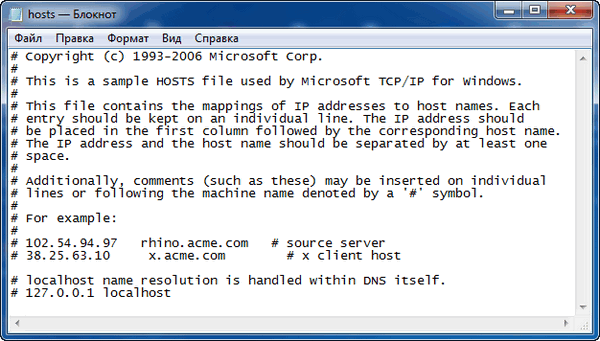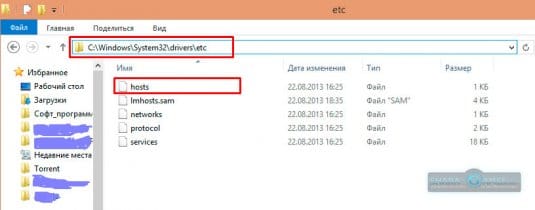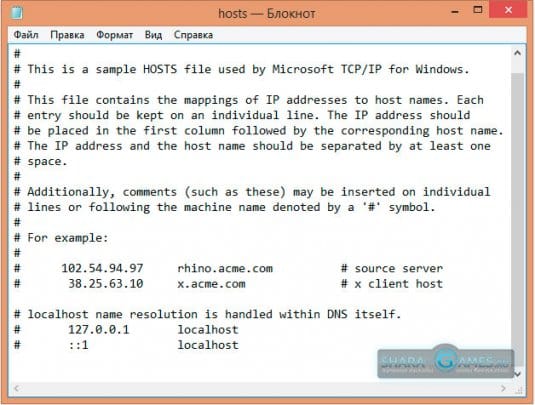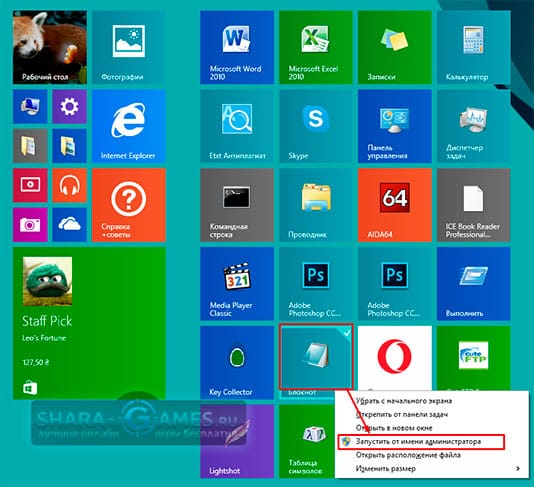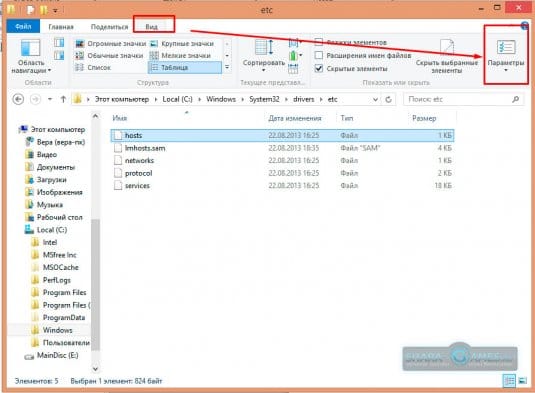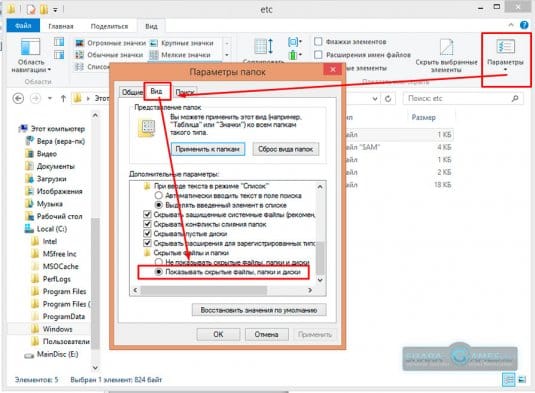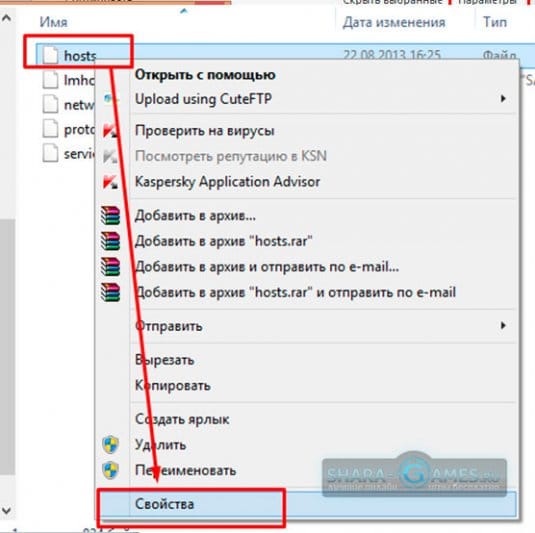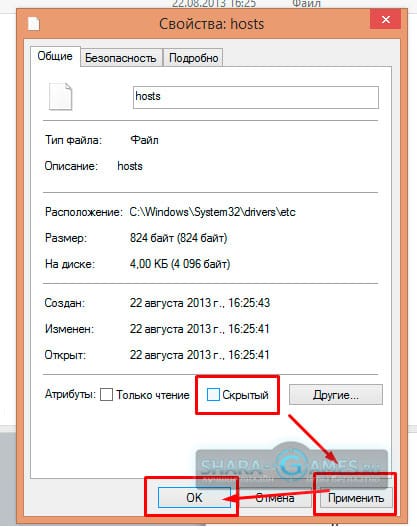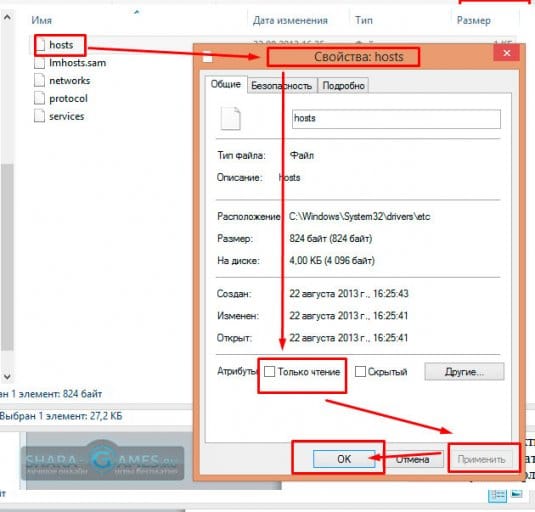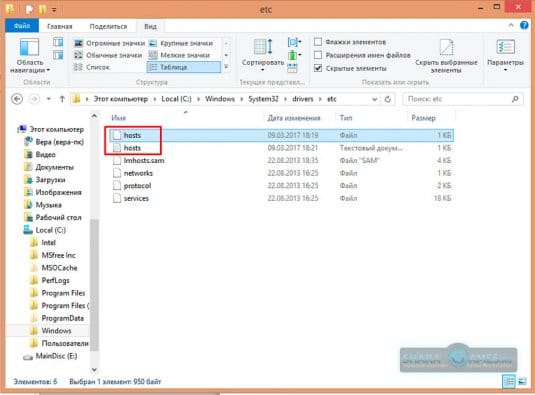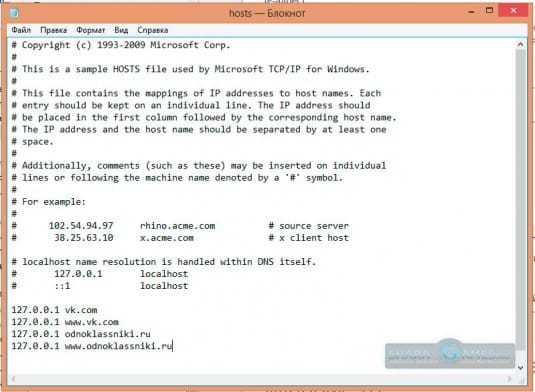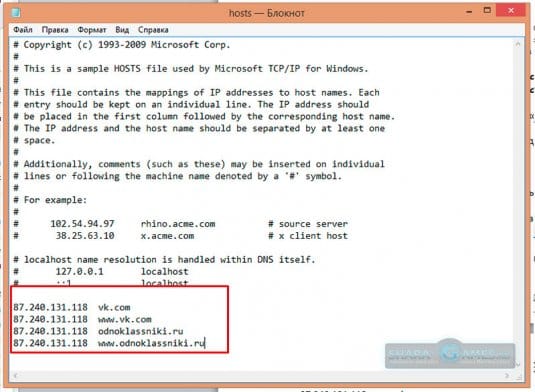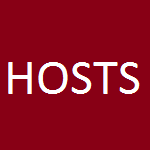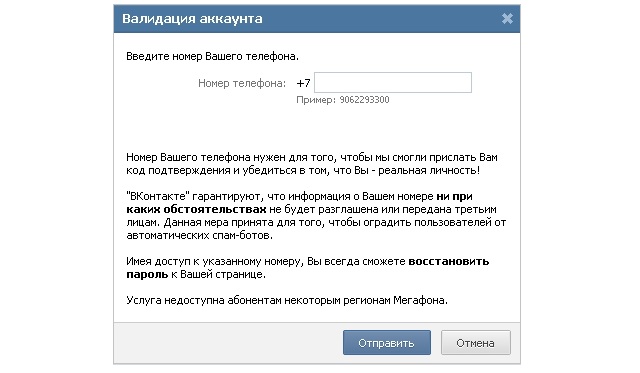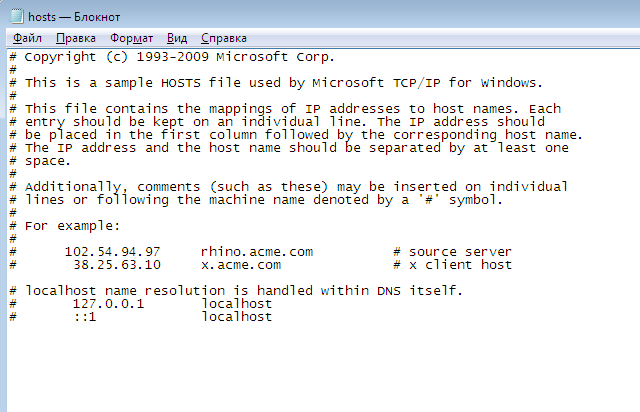- Как найти файл hosts
- Где находится файл hosts windows 7 | Скачать файл hosts windows 7
- Файл hosts — где находится, как должен выглядеть, как отредактировать и сохранить
- Файл hosts — что это, для чего нужен
- Что это
- Для чего нужен
- Как должен выглядеть файл hosts. Содержание файла hosts
- Для Windows XP:
- Для Windows Vista:
- Для Windows 7, 8, 8.1, 10:
- Где находится файл hosts в Windows 7, Windows 8, Windows 10
- Как открыть файл hosts
- Как отредактировать файл hosts
- 1. Восстановление
- Хитрости измененного файла hosts
- 2. Изменение
- 2.1. Блокировка
- 2.2. Перенаправление
- 2.3. Популярные сайты и их IP-адреса
- Блог молодого админа
- Увлекательный блог увлеченного айтишника
- Где находится файл hosts в Windows 7?
- Как отредактировать hosts?
- Комментарии к записи “ Где находится файл hosts в Windows 7? ”
Как найти файл hosts
Файл hosts – это файл, в котором содержится информация о доменных именах. Эта информация используется при трансляции доменного имени в сетевой адрес компьютера. Информация, указанная в файле hosts, имеет приоритет перед DNS-сервером. Таким образом, если в файле hosts есть информация о домене, то операционная система использует именно эту информацию, игнорируя DNS-сервер. Файл hosts это текстовый файл, который размещается в папке с операционной системой и администратор компьютера может редактировать данный файл по своему усмотрению. В данной статье мы расскажем о том, как найти файл hosts.
В зависимости от версии вашей операционной системы файл hosts может располагаться в различных папках.
В таких современных операционных системах как Windows XP, Windows Vista, Windows 7 и Windows 8 файл hosts лежит в папке WINDOWS\system32\drivers\etc\ .
Для того чтобы не бродить по папкам, в поисках нужного файла, вы можете открыть данную папку в один клик. Просто вызовите меню «Выполнить» с помощью комбинации клавиш Windows + R и введите команду %systemroot%\system32\drivers\etc . После этого перед вами откроется папка, в которой находится файл hosts.
Что касается более старых операционных систем, то в Windows 2000 и Windows NT файл hosts можно найти в папке WINNT\system32\drivers\etc\ . А в Windows 95, Windows 98 и Windows ME файл hosts лежит просто в папке WINDOWS .
После того как вы нашли файл hosts вы можете его отредактировать. Для этого попытайтесь открыть файл с помощью обычного двойного клика. После этого перед вами откроется окно, в котором нужно выбрать программу для редактирования файла. Поскольку файл hosts это текстовый файл – выбираем стандартную программу Блокнот (Notpad).
После этого перед вами откроется окно программы Блокнот, в котором будет отображено содержимое файла. Для сохранения изменений вам потребуются права Администратора.
Создатель сайта comp-security.net, автор более 2000 статей о ремонте компьютеров, работе с программами, настройке операционных систем.
Windows 10 — При попытки открыть файл hosts выходит следующая запись «Этому файлу не сопоставлена программа для выполнения этого действия, Установите программу или если она уже установлена. создайте сопоставления с помощью компонента панели управления «Программы и компоненты». Как выполнить то что мне предлагает компьютер?
При попытке открытия файла hosts должен появиться список программ. В этом списке нужно выбрать Блокнот. После чего файл откроется в Блокноте и вы сможете его отредактировать.
Альтернативный способ — сначала открыть Блокнот, а потом открыть в нем файл hosts с помощью меню «Файл — Открыть». Также можно просто перетащить файл hosts в окно программы Блокнот, такой вариант тоже сработает.
А всё же !Как установить програму или сопоставление?
Где находится файл hosts windows 7 | Скачать файл hosts windows 7
Здравствуйте уважаемые друзья! В этой статье я хочу показать Вам где находится файл hosts windows 7. Не буду лить много воды в статье по поводу файла hosts, так как материала на данную тему в интернете очень много. Мне задали вопрос и попросили написать, где находится файл hosts windows 7 и где скачать файл hosts windows 7. Давайте я коротко опишу для чего нужен файл hosts ведь должно быть хоть какое то вступление.
Далее выбираем «Блокнот» и нажимаем «OK».
Вот так выглядит файл hosts в windows 7.
Обратите внимание на самую последнюю строчку #127.0.0.1 — это ip адрес вашего локального компьютера, после этой строчки у Вас не должно больше быть ни каких записей и адресов, если Вы только сами не прописывали адреса для блокировки сайтов. Кстати можете почитать статью как блокировать сайты с помощью файла hosts.
Что ещё хочу сказать, согласитесь раз мы можем управлять файлом hosts то и сайты распространяющие вирусы то же могут это сделать. Если вдруг ваш компьютер подцепил вирус и Вас начинает перекидывать на не понятный вами сайт предлагающий отправить смс или что то оплатить, то первым делом открывайте файл hosts, где находится файл hosts windows 7 Вы уже знаете и смотрите, что бы после строчки #127.0.0.1 не было ни каких ip адресов и доменных имен, если есть лишние строчки, просто их удаляете и перезагружаете компьютер.
Для восстановления файла hosts, можете перейти на сайт microsoft , на сайте всё доступно описано, что как делать или можете скачать файл hosts windows 7 по этой ссылке , не переживайте, файл хранится на Яндекс диске он чист и вирусов в нём ни каких нет.
Ну вот и всё друзья! Надеюсь статья была полезна и я не зря тратил время на её написание. Если у Вас есть вопросы, обязательно пишите в комментариях, постараюсь всем помочь. Всем удачи!
Если вам понравилась статья , то будьте добры нажмите внизу статьи кнопочку «g+1» или оставьте положительный комментарий.
Файл hosts — где находится, как должен выглядеть, как отредактировать и сохранить
В статье освещены такие вопросы: где лежит файл hosts в Windows 7, Windows 8, Windows 10; содержание файла hosts, как его отредактировать; как сохранить файл hosts, если отказано в доступе.
Файл hosts — что это, для чего нужен
Что это
hosts — файл, содержащий базу IP-адресов и доменных имен, им соответствующих. Например, для популярного сайта ВКонтакте соответствие будет следующим:
Файл hosts на Windows открывается с помощью приложения Блокнот.
Для чего нужен
Буквенные адреса сайтов придуманы исключительно для людей, так как человеку такое легче запомнить. Компьютеры же находят сайты по цифрам. На примере того же ВКонтакте: vk.com — буквенный адрес (или говорят, URL-адрес), а 87.240.131.118 — цифровом (или IP-адрес).
Проверьте мои слова. В адресную строку браузера впишите
87.240.131.118
Вы должны попасть на сайт https://vk.com/.
Все соответствия между IP-адресами и URL-адресами хранятся на DNS-серверах, с которыми связывается браузер и открывает нам нужный сайт.
Но прежде, чем связаться с DNS-сервером, браузер всегда проверяет файл hosts. В нем мы можем запретить открытие сайтов, или подменить соответствие IP-адреса и URL-адреса.
Этим и занимаются вирусы на компьютере, заменяя соответствия, добавляя другие строки в этот файл и т. д. О строках, которые нужно вписать в такой файл смотрите в главе «Как командах, которые нужно вписать
Как должен выглядеть файл hosts. Содержание файла hosts
Для Windows XP:
| # Copyright (c) 1993-1999 MicrosoftCorp. # # This is a sample HOSTS file used by Microsoft TCP/IP for Windows. # # This file contains the mappings of IP addresses to host names. Each # entry should be kept on an individual line. The IP address should # be placed in the first column followed by the corresponding host name. # The IP address and the host name should be separated by at least one # space. # # Additionally, comments (such as these) may be inserted on individual # lines or following the machine name denoted by a ‘#’ symbol. # # For example: # # 102.54.94.97 rhino.acme.com # source server # 38.25.63.10 x.acme.com # x client host Для Windows Vista:
# localhost name resolution is handled within DNS itself. |
Для Windows 7, 8, 8.1, 10:
| # Copyright (c) 1993-2009 Microsoft Corp. # # This is a sample HOSTS file used by Microsoft TCP/IP for Windows. # # This file contains the mappings of IP addresses to host names. Each # entry should be kept on an individual line. The IP address should # be placed in the first column followed by the corresponding host name. # The IP address and the host name should be separated by at least one # space. # # Additionally, comments (such as these) may be inserted on individual # lines or following the machine name denoted by a ‘#’ symbol. # # For example: # # 102.54.94.97 rhino.acme.com # source server # 38.25.63.10 x.acme.com # x client host |
# localhost name resolution is handled within DNS itself.
# 127.0.0.1 localhost
# ::1 localhost
Где находится файл hosts в Windows 7, Windows 8, Windows 10
Как открыть файл hosts
Как отредактировать файл hosts
1. Восстановление
Внимание!
Хитрости измененного файла hosts
1. Некоторые вирусы для маскировки своих изменений после строк
127.0.0.1 localhost
::1 localhost
оставляют множество пробелов и только тогда дописывают строки.
Поэтому при замене содержимого выделяйте все содержимое (горячие клавиши CTRL+A).
2. Файл скрыт
Если в указанной паке нет файла, то его, возможно, скрыли и присвоили атрибут «Скрытый».
В меню Вид → Параметры→ Вид ставим флажок «Показывать скрытые файлы, папки и диски».
3. Нельзя отредактировать
Файлу присвоили атрибут «Только чтение». В свойствах файла снимаем соответствующий флажок.
4. Дубликаты файла hosts
В папку C:\ Windows\ System32\ drivers\ etc помещают файл с именем hosts, но с расширением .txt (файл hosts.txt) или без расширения, как файл hosts, но с другим именем, например, host.
2. Изменение
2.1. Блокировка
На примере все того же ВКонтакте и Одноклассников:
Сохраняем. Проверяем свою работу, вписывая в адресную строку браузера URL-адрес этих сайтов. Сайты не открываются. Бинго!
Таким образом можно наложить блокировку на сайты компьютерных игр, сайтов-казино, порнографических сайтов и т. д.
2.2. Перенаправление
Для перенаправления проделываем все, как и раньше, но даем нужному URL-адрес другой IP.
Пример. Пусть и при входе на ВКонтакте и Одноклассники открывается сайт https://vk.com/
Пишем строки:
<Пропуск строки>
87.240.131.118 vk.com
87.240.131.118 www.vk.com
87.240.131.118 ok.ru
87.240.131.118 www.ok.ru
2.3. Популярные сайты и их IP-адреса
87.240.131.118 https://vk.com/
213.180.193.3 https://ya.ru
5.61.23.5 https://ok.ru/
Для определения IP-адресов любых сайтов интернете полно сервисов. Гуглите.
Блог молодого админа
Увлекательный блог увлеченного айтишника
Где находится файл hosts в Windows 7?
Hosts — это небольшой текстовый файл, внутри которого находится база доменных имен. Он используется при трансляции доменных имен в сетевые адреса узлов. Содержимое «хостса» должен контролировать администратор ПК, то есть вы.
В каких случаях вам может редактирование файла hosts? У каждого из вас наверняка есть страничка в социальной сети «ВКонтакте» или «Одноклассники». Иногда при входе на страницу появляется окошко, так называемая «Валидация аккаунта», с помощью которой необходимо подтвердить, что вы вполне реальная личность, а не очередной бот. Чуть ниже предлагается ввести свой номер телефона. Выглядит эта форма примерно таким образом:
В данном случае неважно, о какой социальной сети идет речь. Вы должны понять главное — это действия мошенников, направленные на то, что бы заработать на вас немного денег. Если вы впишите свой номер телефона, то спустя минуту к вам на телефон придет сообщение с кодом, который необходимо ввести в появившееся поле. После этого действия с вашего лицевого счета будет списана крупная сумма денег или же денежные средства будут списываться постепенно — это так называемая подписка.
Как такое возможно? Стоит сказать «спасибо» файлу «хостс». Когда вы блуждаете по сети, на ваш компьютер может попасть вирус или троян, который автоматически перезаписывает hosts, внося в него нужные корректировки. С помощью этих корректировок вы, набирая в адресной строке адрес vk.com, попадаете не на «ВКонтакте», а на специально созданный мошенниками сайт, который своим дизайном в точности повторяет социальную сеть, только вместо вашей страницы высвечивается «Валидация аккаунта».
Проверить это очень легко — откройте hosts и посмотрите, если ли в нем непонятные IP-адреса. В 99% случаев они находятся в файле.
Как отредактировать hosts?
Есть два пути. Если вы не хотите редактировать этот файл самостоятельно, а хотите привести его в первоначальный вид, то можете скачать бесплатную утилиту Dr.Web Cureit, которая во время сканирования системы автоматически исправляет «хостс» на дефолтные настройки.
Если хотите исправить его самостоятельно, то зайдите в папку C:\windows\system32\drivers\etc\. Hosts имеет скрытые атрибуты, поэтому необходимо сделать скрытые файлы видимыми («Панель управления» — «Параметры папок» — «Показывать скрытые файлы, папки и диски»). Теперь наведите курсор мыши на файл, нажмите на левую кнопку и через меню выберите пункт «Запуск от имени администратора». Отредактируйте файл и сохраните его. Кстати, по умолчанию он выглядит таким образом (все, что находится ниже записи localhost, можно удалять):
Другой вариант — без показа скрытых папок. Для этого создайте блокнот на рабочем столе. Откройте его, выберите «Файл» — «Открыть» и пропишите путь C:\windows\system32\drivers\etc\hosts. Правда, в этом случае вы сможете только просмотреть файл, но не отредактировать его.
Комментарии к записи “ Где находится файл hosts в Windows 7? ”
благодарю за помощь. я кстати сначала пробовал так пробовал запускать, не от имени админа, исправить не удалось. потом вспомнил про админа и все получилось)
Вот про админа я тоже всегда забываю))
В windows xp все тоже самое, только редактировать файл можно от любого пользователя, если не ошибаюсь.
не переживайте, это нормально)
Там пользователь выступает админом, поэтому можно просто так редактировать
У меня хостс как у вас на изображении, но только все на русском языке. Это нормально или его нужно исправлять?
Не нужно ничего исправлять, это нормально для русской винды.
Я думал он не удаляется. Попробовал и удалил, теперь не знаю, что делать :-O
Можете ничего не делать, но лучше этот файлик все же создать, потому что может понадобиться в него изменения внести
Нигде ответа не нашел. Есть ли разница между 32 и 64-битной виндой или все равно?
ну конечно все равно. разница если и может быть, то только между различными версиями windows (я имею ввиду vista, xp, 7,8 и тд)
есть разница конечно например на 32х битной больше 6 гб озу поставить нельзя, она просто читать их не будет, да и большинство прог заточены под 64х битную винду
Вообще-то не больше 4 гиг.
Четко написано! Делал все по инструкции, заработало!
кому лень редактировать файл, можете скачать cureit от dr. web, она сама исправит его на стандартный вариант.
да, только если в файле прописана нужная переадресация, она будет удалена.
долго ничего не получалось, потом догадался открыть от имени админа) будьте внимательны господа)
А на виндовс xp такого пункта нету(
да, на xp надо просто открывать, редактировать и сохранять файл.
Мда, эта путаница с правами просто выбешивает! Почему нельзя было сделать как на xp?
найти его легко, но возникают проблемы с редактированием почему-то. через раз редактируется и не сохраняется к тому же
Открывайте от имени администратора.
с первого раза не нашел — не понял, что надо из текстового документа открывать. но сейчас все ок, спасибо. трудновато, но я смог))
не хочет редактироваться даже от имени админа. почему? что меня надо сделать?
Такого не может быть, должен редактироваться. Может у вас вирус?
а я вот что-то никак его не найду. пробовал и так, и эдак и ничего 🙁
в XP с этим проще было. а в семерке с какими-то аккаунтами мучиться надо, то от администратора надо открывать, то просто открывать.. чушь какая-то.
Да, верно, но там его было проще подменить, а для пользователей это целая проблема.
есть разница между 32-битной и 64-битной виндой? в плане расположения хостса
Нет, он во всех версия windows находится в одном месте.
нашел, но отредактировать чего-то не могу.
Надо от имени администратора изменять, иначе он не даст изменения сохранить. Это такая фишка, начиная с Vista.
я не могу понять, как открыть как администратор?